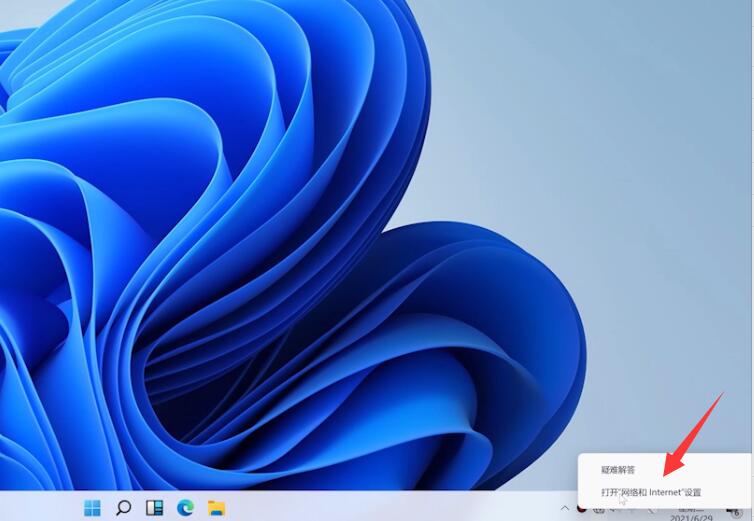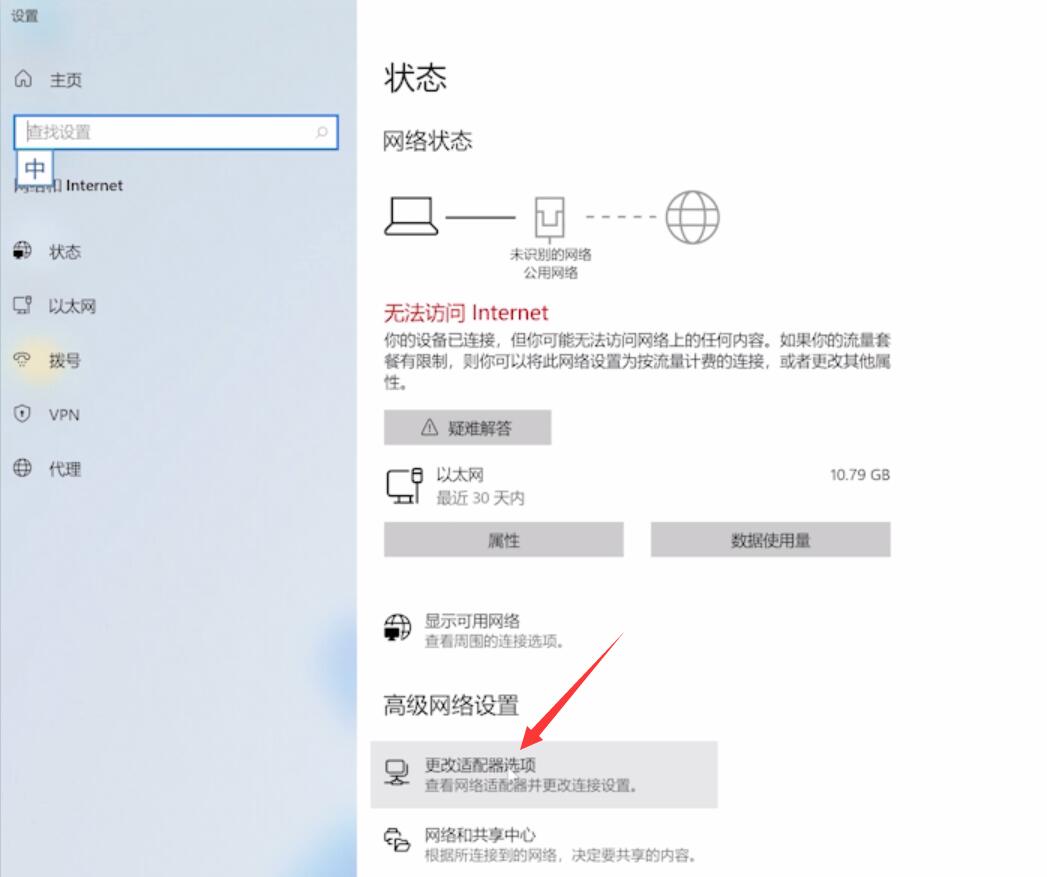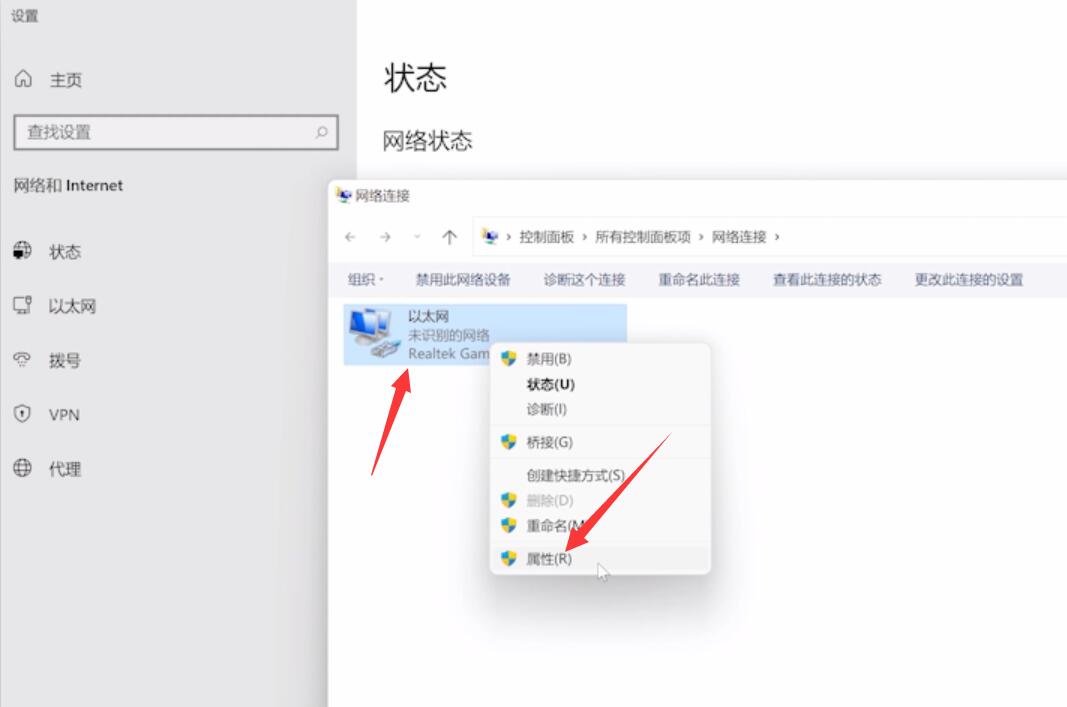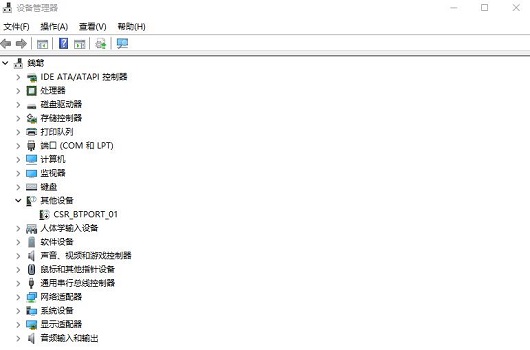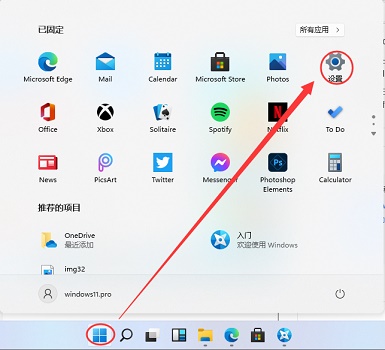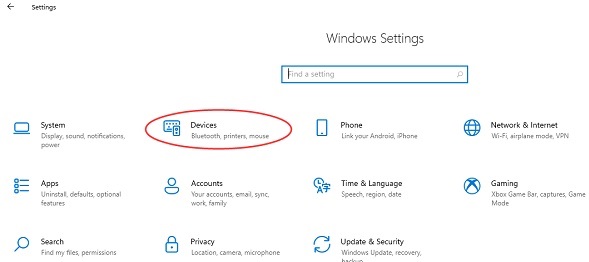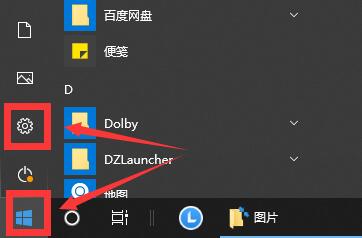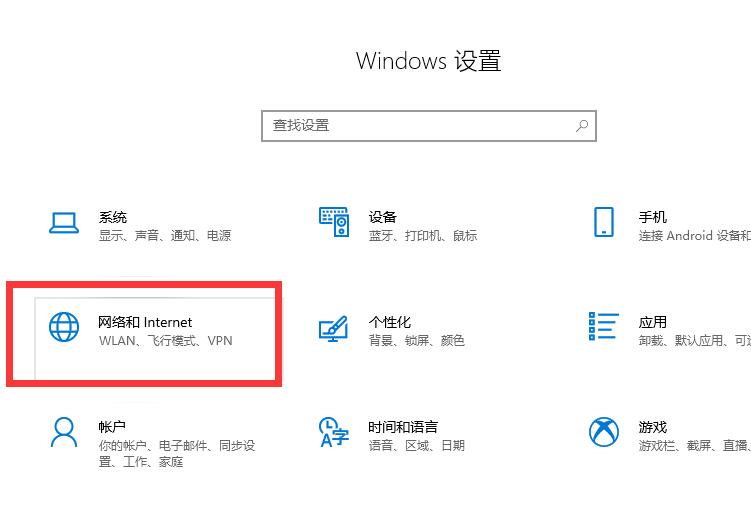Win11连接WiFi但无Internet怎么办?Win11连接WiFi但无Internet的解决方法
简单到家
 3459人浏览
3459人浏览
 2024-11-12
2024-11-12
近期不少的win11win11用户们在使用电脑连接无限网络的时候遇到了网络不能使用的情况,但是电脑是显示已经成功连接了,那么这是怎么回事?用户们可以直接的找到服务窗口下的WLAN AutoConfig来进行操作就可以了。下面就让本站来为用户们来仔细的介绍一下Win11连接WiFi但无Internet的解决方法吧 。
Win11连接WiFi但无Internet的解决方法
方法一:
1、按 Win + S 组合键,或点击底部任务栏开始旁的搜索图标,在打开的Windows 搜索窗口,搜索框输入服务,然后点击打开系统给出的最佳匹配服务应用。
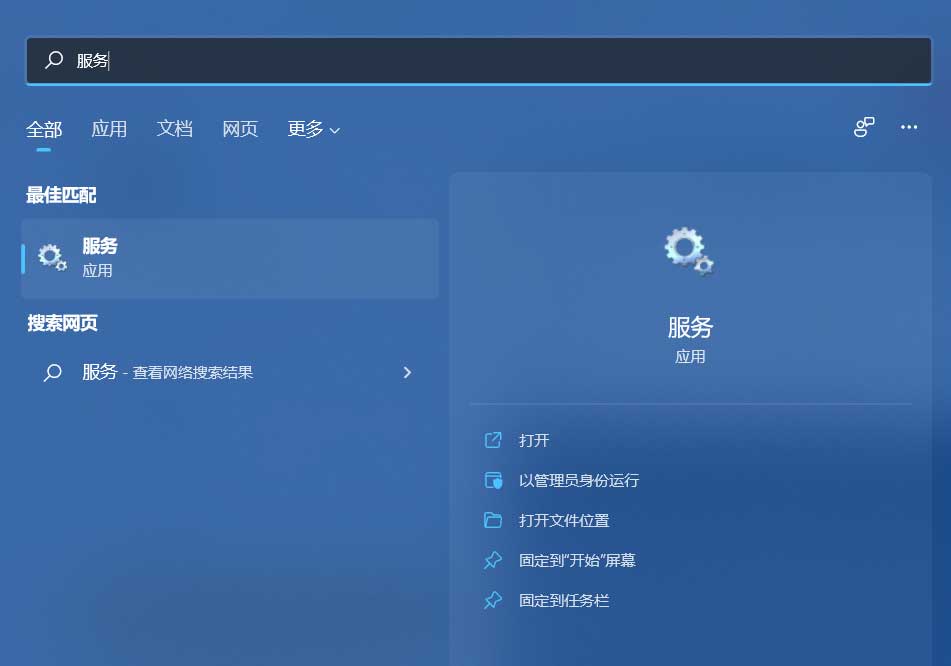
2、服务窗口,找到并双击打开 WLAN AutoConfig ,如果此服务没有启动,需要启动。
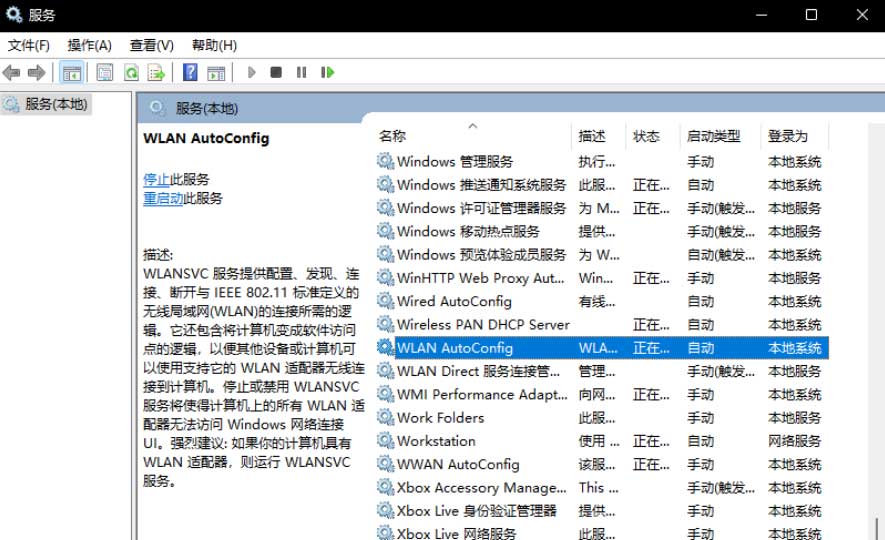
方法二
1、首先,按 Win 键,或点击任务栏上的开始图标,然后点击所有应用下的设置(Win+i)。
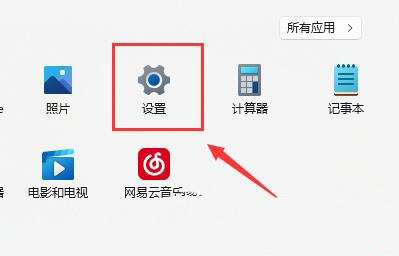
2、设置窗口,找到并点击疑难解答(建议的疑难解答、首选项和历史记录)。
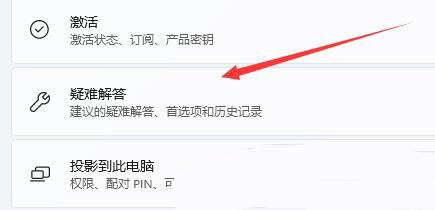
3、选项下,点击其他疑难解答。
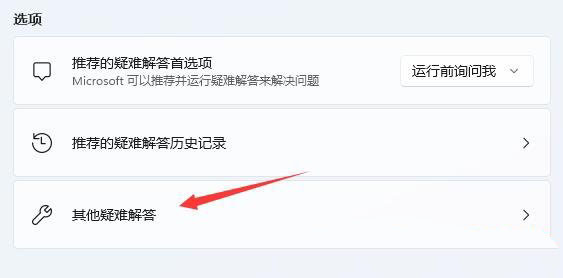
4、最常用下,点击Internet 连接右侧的运行。
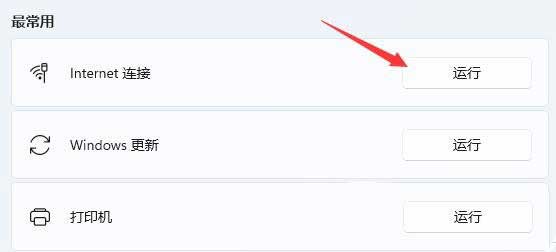
5、Internet 连接窗口,系统会自动帮助你解决Win11连接wifi显示无internet问题。
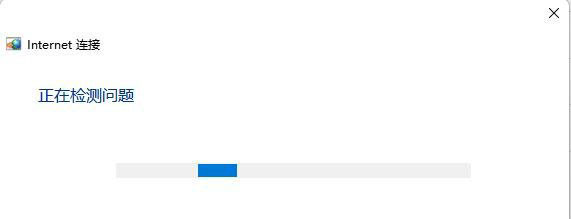
上述内容为转载或编者观点,不代表简单到家意见,不承担任何法律责任。
服务推荐
更多>
资讯推荐
更多>